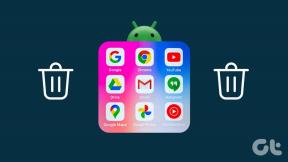Ištaisykite „Windows 10“ aktyvinimo klaidą 0x80072ee7
Įvairios / / June 05, 2022

Įdiegę bet kokius naujinimus įrenginyje galite susidurti su „Windows 10“ aktyvinimo klaida 0x80072ee7. Jei nepašalinsite pagrindinės problemos priežasties, jus nuolat erzins „Windows 10“ aktyvinimo klaida 0x80072ee7. Ši klaida gali atsirasti įvairiose situacijose, tačiau labiausiai prieštaringa priežastis yra virusų ar klaidų buvimas. Kadangi ši klaida sukelia kompiuterio našumo problemų, turite tai rimtai apsvarstyti ir kuo greičiau ją išspręsti. Anksčiau tik nedaugelis vartotojų teigė, kad ta pati klaida įvyko jų naršyklėse. Tai visiškai apgaulė. Jei atspėjote bet kokią sukčiavimą dėl naujinimo, visada rekomenduojama atlikti antivirusinį patikrinimą kompiuteryje, kuriame veikia „Windows 10“, prieš ką nors tęsiant. Kitu atveju, jei esate tikri, kad susidūrėte su šia klaida, šis trikčių šalinimo vadovas jums labai padės.

Turinys
- Kaip ištaisyti „Windows 10“ aktyvinimo klaidą 0x80072ee7
- 1 būdas: pagrindiniai trikčių šalinimo veiksmai
- 2 būdas: paleiskite „Windows Update“ trikčių šalinimo įrankį
- 3 būdas. Sinchronizuoti Windows datą ir laiką
- 4 būdas: išvalykite vietą diske
- 5 būdas: pataisykite sugadintus failus
- 6 būdas: naudokite komandų eilutę
- 7 būdas: įgalinkite „Windows Update Services“.
- 8 būdas: išjunkite antivirusinę programą (laikinai)
- 9 būdas: naudokite Google DNS
- 10 būdas: rankiniu būdu atsisiųskite naujinimus
- 11 būdas: naudokite atkūrimo parinktis
- 12 būdas: iš naujo nustatykite naujinimo komponentus
- 13 būdas: iš naujo nustatykite debesį
Kaip ištaisyti „Windows 10“ aktyvinimo klaidą 0x80072ee7
Toliau pateikiamas tikslus klaidos kodas, su kuriuo galite susidurti:
Negalime suaktyvinti „Windows“ šiame įrenginyje, nes šiuo metu mūsų aktyvinimo serveriai nepasiekiami. Įsitikinkite, kad esate prisijungę prie interneto, ir mes automatiškai bandysime suaktyvinti „Windows“, kai paslauga taps prieinama. Klaidos kodas: 0x80072ee7
Štai keletas kritinių priežasčių, dėl kurių atsiranda ši Windows 10 aktyvinimo klaida 0x80072ee7. Bet kuria iš šių aplinkybių galite susidurti su aptarta klaida.
- Trūksta arba sugadinti failai kompiuteryje.
- Sugadintos programos.
- Virusų ar kenkėjiškų programų ataka kompiuteryje.
- Neužbaigti arba pertraukti „Windows Update“ komponentai kompiuteryje.
- Kitos foninės programos trukdo atnaujinimo procesui.
- Netinkami „Windows“ registro raktai kompiuteryje.
- Antivirusinės programos trukdžiai.
- Nestabilus interneto ryšys.
- Netinkamos „Windows“ paslaugos.
- Sugadinti Windows registro ir failų sistemos komponentai.
- Adware komponentai.
- Sugadinta tinklo konfigūracija.
- Pasenusios tvarkyklės.
Šiame vadove mes sudarėme metodų, kaip išspręsti Windows aktyvinimo klaidą, sąrašą. Metodai yra išdėstyti nuo paprastų iki išplėstinių žingsnių, kad galėtumėte pasiekti greitesnių rezultatų. Vykdykite juos ta pačia tvarka, kaip nurodyta toliau.
Užtikrinti jus sukurti atkūrimo tašką kai kas nors negerai.
1 būdas: pagrindiniai trikčių šalinimo veiksmai
Prieš atlikdami išplėstinius trikčių šalinimo metodus, pateikiame keletą pagrindinių pataisymų, kurie padės ištaisyti „Windows“ aktyvinimo klaidas.
- Iš naujo paleiskite kompiuterį.
- Patikrinkite interneto ryšį.
- Įsitikinkite, kad naudojate galiojantį produkto kodą, skirtą „Windows 10“.
- Pašalinkite išorinius USB įrenginius.
- Paleiskite antivirusinį nuskaitymą.
- Įsitikinkite, kad standžiajame diske yra pakankamai vietos naujinimams įdiegti.
2 būdas: paleiskite „Windows Update“ trikčių šalinimo įrankį
Jei negalite išspręsti problemos, pabandykite paleisti Windows naujinimo trikčių šalinimo įrankį. Ši Windows 10 kompiuterio integruota funkcija padeda analizuoti ir ištaisykite visas naujinimo klaidas, pvz., 0x80190001. Pamatyti (Kaip paleisti „Windows Update“ trikčių šalinimo įrankį).
3 būdas. Sinchronizuoti Windows datą ir laiką
Turite užtikrinti, ar data ir laikas nustatymai sinchronizuojami su pasaulio laikrodžiu. Kad išvengtumėte klaidos 0x80072ee7, įsitikinkite, kad kompiuteryje, kuriame veikia „Windows 10“, nėra neteisingų datos ir laiko nustatymų.
1. Pataikykite „Windows“ klavišas ir tipas Datos ir laiko nustatymai ir spustelėkite Atviras.

2. Pasirinkite Laiko zona iš išskleidžiamojo sąrašo ir įsitikinkite, kad tai jūsų dabartinis geografinis regionas.

3. Įsitikinkite, kad laikas ir data sutampa su Universalus laikas ir data.
4. Jei yra kokių nors nukrypimų, pataisykite ir patikrinkite, ar išsprendėte problemą.
Taip pat skaitykite:Kaip pataisyti prieigą prie „Windows 10“ uždrausta
4 būdas: išvalykite vietą diske
Norint įdiegti „Windows“ naujinimus, kompiuteryje turi būti pakankamai vietos. Galite naudoti Vietos atlaisvinimo įrankis išvalyti erdvę ir pašalinti didelius nepageidaujamus failus. Vykdykite mūsų vadovą 10 būdų, kaip atlaisvinti vietos standžiajame diske sistemoje „Windows 10“..
5 būdas: pataisykite sugadintus failus
Jei susiduriate su 0x80072ee7 Windows 10, jūsų kompiuteryje gali būti sugadinti failai. Bet kokiu atveju, „Windows 10“ kompiuteryje turite įmontuotas SFC (sistemos failų tikrinimo) ir DISM (diegimo vaizdo aptarnavimas ir valdymas) funkcijas, kad nuskaitytumėte ir pašalintumėte kenksmingus sugadintus failus. Perskaitykite mūsų vadovą taisyti sistemos failus Windows 10.
6 būdas: naudokite komandų eilutę
Taip pat galite pataisyti „Windows 10“ naujinimo klaida 0x80072ee7 naudojant paprastas komandų eilutes. Tai veiksmingas trikčių šalinimo būdas, kai galite išspręsti klaidą paprastomis komandomis.
1. Pataikykite „Windows“ klavišas, tipas Komandinė eilutė, ir spustelėkite Vykdykite kaip administratorius.

2. Įveskite šias komandas po vieną. Pataikė Įeikite po kiekvienos komandos.
SC konfigūracija wuauserv start= autoSC konfigūracijos bitai start= autoSC config cryptsvc start= autoSC config trustedinstaller start= auto

3. Kai komandos bus įvykdytos, iš naujo paleiskite kompiuterį.
Taip pat skaitykite:Kaip ištaisyti „Windows“ naujinimo klaidą 80072ee2
7 būdas: įgalinkite „Windows Update Services“.
Norėdami ištaisyti 0x80072ee7 Windows 10 klaidą, patikrinkite, ar veikia Windows naujinimo paslaugos. Štai kaip tai padaryti.
1. Pataikykite „Windows“ klavišas ir tipas Paslaugos ir spustelėkite Paleisti kaip administratorius.

2. Slinkite žemyn ir pasirinkite „Windows“ naujinimo paslaugos. Spustelėkite Savybės
Pastaba: Taip pat galite dukart spustelėti „Windows Update Services“, kad atidarytumėte langą „Ypatybės“.

3. Nustatyti Paleidimo tipas į Automatinis.

4. Galiausiai spustelėkite Taikyti ir Gerai norėdami išsaugoti pakeitimus. Patikrinkite, ar išsprendėte problemą.
8 būdas: išjunkite antivirusinę programą (laikinai)
„Windows 10“ aktyvinimo klaida 0x80072ee7 gali įvykti dėl antivirusinių trikdžių. Taigi, jei naudojate trečiosios šalies antivirusinę programinę įrangą, laikinai ją išjunkite. Perskaitykite mūsų vadovą Norėdami laikinai išjungti antivirusinę programą „Windows 10“..
9 būdas: naudokite Google DNS
Keletas vartotojų rekomendavo, kad perjungimas į „Google“ DNS adresus padėjo išspręsti 0x80072ee7 „Windows 10“. Sekite mūsų straipsnį apie 3 būdai, kaip pakeisti DNS nustatymus sistemoje „Windows 10“..
10 būdas: rankiniu būdu atsisiųskite naujinimus
Jei nė vienas iš šių būdų nepadėjo, pabandykite atsisiųsti naujinimus rankiniu būdu, kaip nurodyta toliau.
1. Paspauskite Windows + Iraktai kartu atidaryti Nustatymai jūsų sistemoje.
2. Pasirinkite Atnaujinimas ir sauga.

3. Spustelėkite ant Peržiūrėkite atnaujinimų istoriją variantas.

4. Sąraše pažymėkite KB numeris kuris laukia, kol bus atsiųstas dėl klaidos pranešimo.
5. Čia įveskite KB numeris viduje „Microsoft Update“ katalogas paieškos juosta.

6. Vykdykite ekrane pateikiamas instrukcijas, kad atsisiųstumėte ir įdiegtumėte naujinimą rankiniu būdu.
Taip pat skaitykite:Ištaisykite „Windows“ naujinimo klaidą 0x800704c7
11 būdas: naudokite atkūrimo parinktis
Atkūrimo parinktys padės ištaisyti 0x80072ee7 Windows 10 klaidą, jei nepasiekėte jokio sprendimo net ir rankiniu būdu ištrynę programinės įrangos platinimo aplanko failus.
1. Pataikykite „Windows“ klavišas ir tipas Atkūrimo parinktys ir spustelėkite Atviras.

2. Viduje Nustatymai langą, spustelėkite Paleiskite iš naujo dabar parinktis pagal Išplėstinis paleidimas.

3. Dabar jūsų kompiuteris paleidžiamas iš naujo. Spustelėkite Trikčių šalinimas viduje Pasirinkite parinktį langas.

4. Spustelėkite Išplėstiniai nustatymai.

5. Spustelėkite Paleisties nustatymai.

6. Dabar, į Paleisties nustatymai langą, spustelėkite Perkrauti.
7. Kai kompiuteris bus paleistas iš naujo, pamatysite žemiau esantį ekraną. Štai, paspauskite F5 klaviatūros klavišą į Įjunkite saugųjį režimą naudodami tinklą variantas.

8. Dabar paspauskite ir palaikykite „Windows + E“ klavišai kartu atidaryti Failų naršyklė. Eikite į toliau nurodytą vietą.

9. Pasirinkite visus failus aplanke Software Distribution ir Ištrinti juos.

10. Perkraukite kompiuterį ir pabandykite atnaujinti „Windows Update“.
12 būdas: iš naujo nustatykite naujinimo komponentus
Norint išspręsti visas su atnaujinimu susijusias problemas, yra veiksmingas trikčių šalinimo būdas, „Windows Update“ komponentų nustatymas iš naujo. Sekite mūsų vadovą norėdami iš naujo nustatyti „Windows“ naujinimo komponentus „Windows 10“..
13 būdas: iš naujo nustatykite debesį
Debesies atstatymas padės ištaisyti 0x80072ee7 Windows 10 aktyvinimo klaidą. Čia yra mūsų vadovas iš naujo nustatyti Windows 10 neprarandant duomenų.
Vis dėlto, jei susidursite su šia problema, galite atkurti sistemą į ankstesnę versiją. Kompiuterio atkūrimas į ankstesnę būseną padės išspręsti problemas, kurių nepavyks išspręsti programinės įrangos lygiu. Tai tikrai padės išspręsti aptartą „Windows“ aktyvinimo klaidą.
Rekomenduojamas:
- Kaip įrašyti mastelio keitimo susitikimą be leidimo sistemoje „Windows 10“.
- Ištaisykite patikimos platformos modulio 80090016 klaidą sistemoje „Windows 10“.
- Ištaisykite „Windows 10 0xc004f075“ klaidą
- Ištaisykite „Bluetooth“ tvarkyklės klaidą sistemoje „Windows 10“.
Tikimės, kad šis vadovas buvo naudingas ir jūs pataisėte „Windows 10“ aktyvinimo klaida 0x80072ee7. Nedvejodami susisiekite su mumis su savo užklausomis ir pasiūlymais naudodami toliau pateiktą komentarų skyrių. Praneškite, kurią temą norite mokytis toliau.